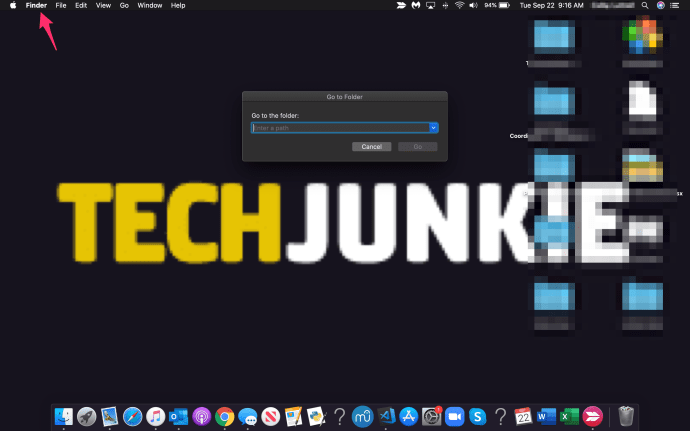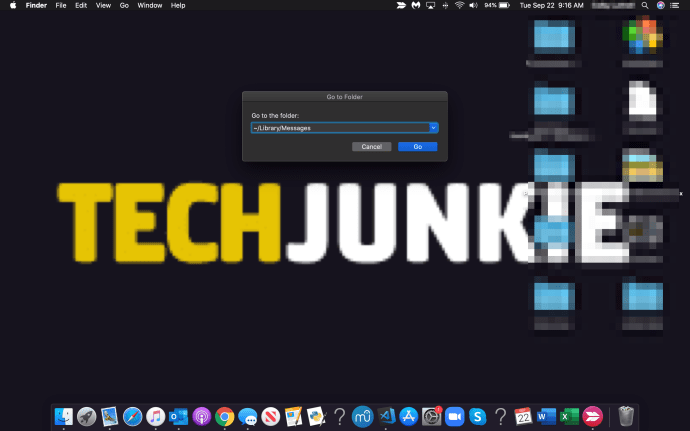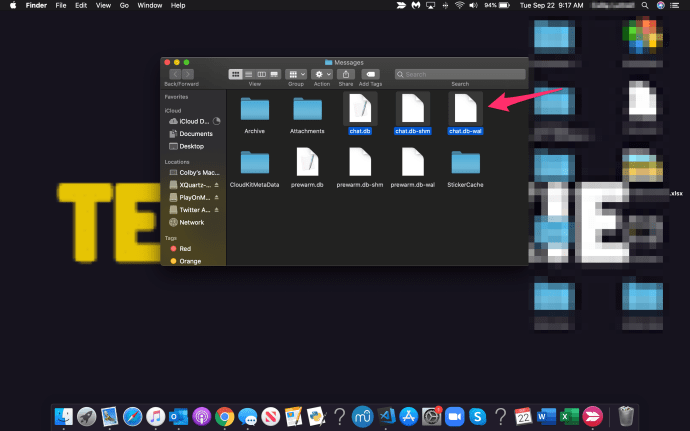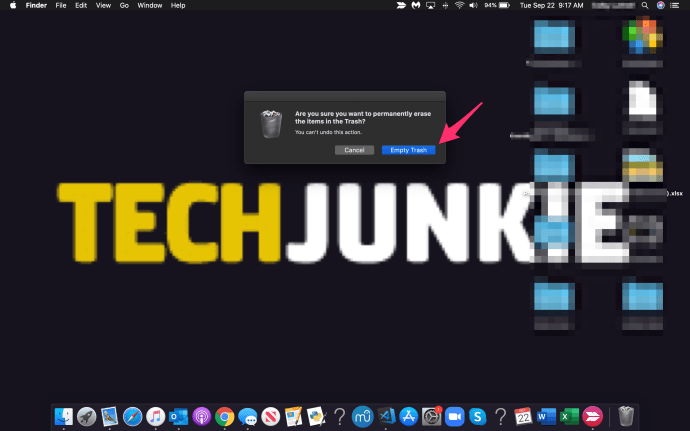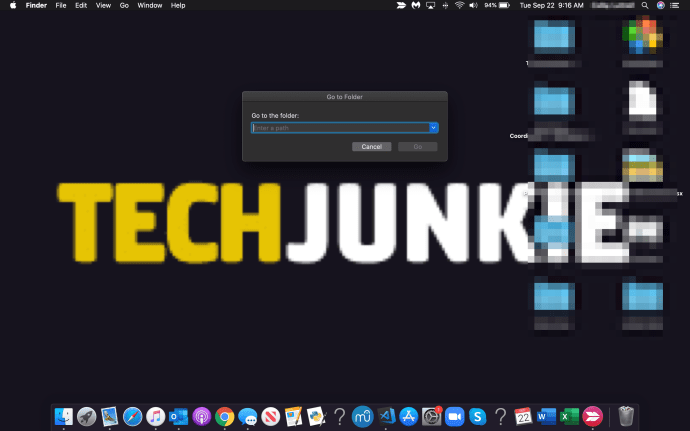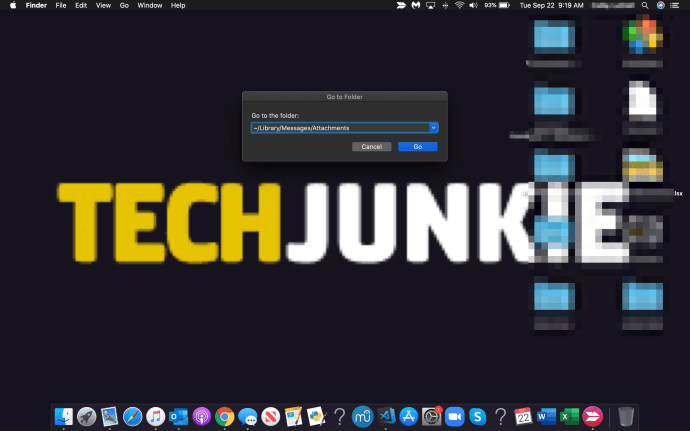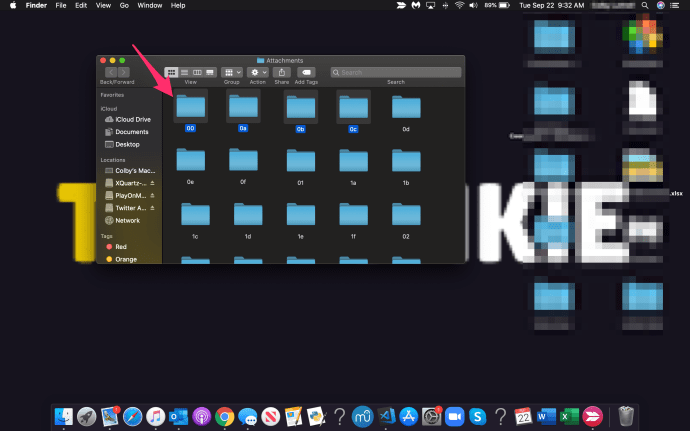Die iMessage-Funktion von Apple ist die Standard-Messaging-App des Entwicklers mit vielen großartigen Funktionen. Am bekanntesten dafür, dass die textbasierte Kommunikation zwischen iPhone-Benutzern reibungslos funktioniert, ist iMessage eigentlich eine Funktion aller Apple-Produkte. Von Ihrem Telefon, Ihrer Uhr und sogar Ihrem Mac-Computer ist iMessage auf allen verfügbar.

Eine der großartigen Eigenschaften von iMessage ist, dass Ihre Nachrichten automatisch auf Ihren verbundenen Geräten gespeichert und gesichert werden. Dies erschwert jedoch auch die Dinge, wenn Sie sich entscheiden, alle Ihre iMessages zu löschen.
Wenn Sie sich Sorgen machen, dass jemand Ihren Mac durchsucht und Ihre Nachrichten findet, oder Sie Ihre Nachrichten aus einem anderen Grund löschen möchten, ist dies glücklicherweise relativ einfach.
Sehen wir uns an, welche Schritte Sie unternehmen können, um alle Ihre iMessages von Ihrem Mac oder MacBook zu löschen.
Das Problem
Das Löschen Ihrer iMessages auf einem Mac ist nicht der schwierige Teil. Um sie dauerhaft zu löschen, müssen Sie ein paar Tricks kennen.
Wenn Sie normalerweise eine Nachricht oder Konversation löschen und die Standardeinstellungen von iMessage verwenden, werden Sie wahrscheinlich alle irgendwann wiederherstellen. Es gibt auch einen großen Unterschied zwischen dem Löschen von Konversationen und dem Schließen von Konversationen.
Obwohl der Text nach dem Schließen einer Konversation möglicherweise kurz verschwindet, werden die Nachrichten wieder angezeigt, wenn Sie eine neue Konversation mit demselben Kontakt beginnen. Also, wie können Sie das beheben?
So löschen Sie alle iMessages dauerhaft von einem Mac
Bevor Sie mit dem Löschen von Nachrichten beginnen, sollten Sie zum Einstellungen Menü in Ihrer iMessage-App. Greifen Sie auf das Menü "Einstellungen" zu, indem Sie iMessage auf Ihrem Mac öffnen und dann auf klicken Mitteilungen in der oberen linken Ecke Ihres Computerbildschirms.

Unter dem Allgemein Registerkarte sehen Sie die folgende Option:
Verlauf speichern, wenn Unterhaltungen geschlossen werden
Sie müssen diese Option deaktivieren, wenn Sie Ihre iMessages dauerhaft löschen möchten.

Dies löst jedoch nicht Ihr Problem mit älteren Nachrichten, die bereits unter der vorherigen Einstellung gespeichert wurden. Glücklicherweise können Sie Ihren gesamten Chatverlauf dauerhaft löschen.
Befolgen Sie dazu diese Schritte:
- Ausgang die iMessage-App
- Drücken Sie Befehl + Umschalt + G. Dies bringt die Gehe zu Ordner Fenster (Bitte beachten Sie, dass es sagen sollte Finder oben. Wenn dies nicht der Fall ist, klicken Sie auf Ihren Desktop, bevor Sie diesen Schritt ausführen.)
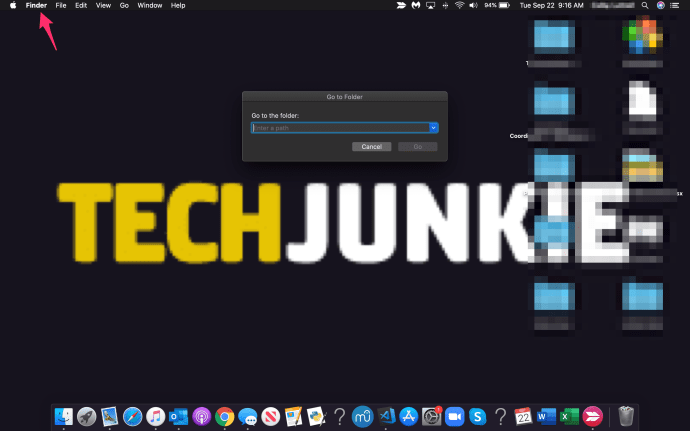
- Eintippen ~/Bibliothek/Nachrichten und drücke gehen
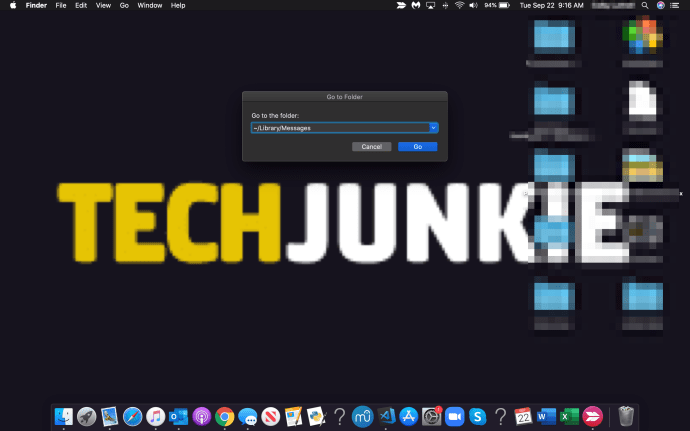
- Wählen Sie die folgenden Dateien aus: chat.db, chat.db-wal, chat.db-shm, und alles andere, was Sie dort finden könnten
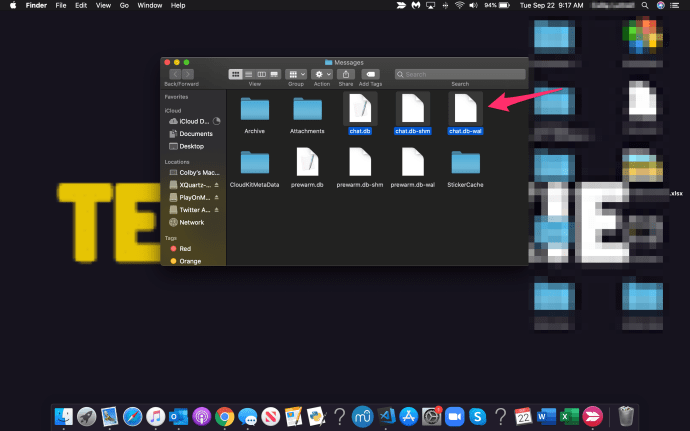
- Verschieben Sie die ausgewählten Dateien in die Müll Mappe
- Leer der Papierkorb-Ordner
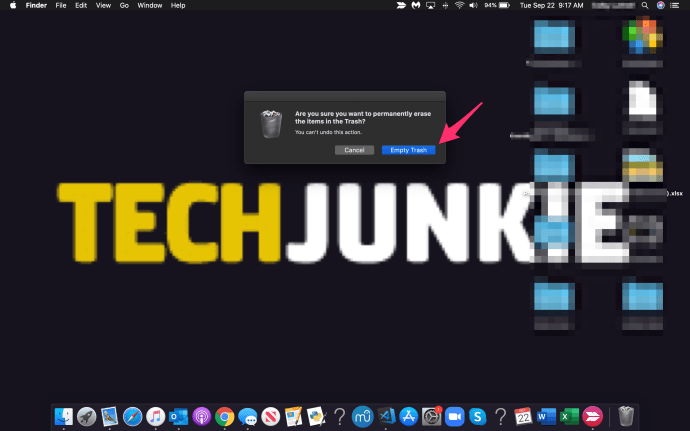
- iMessage öffnen um zu überprüfen, ob die Operation erfolgreich war
Beachten Sie, dass dadurch keine Anhänge aus den Konversationen gelöscht werden, sondern nur die Nachrichten. Wenn Sie auch die Anhänge löschen möchten, müssen Sie die folgenden Schritte ausführen:
- Ausgang die iMessage-App
- Drücken Sie Befehl + Umschalt + G die öffnen Gehe zu Ordner Fenster
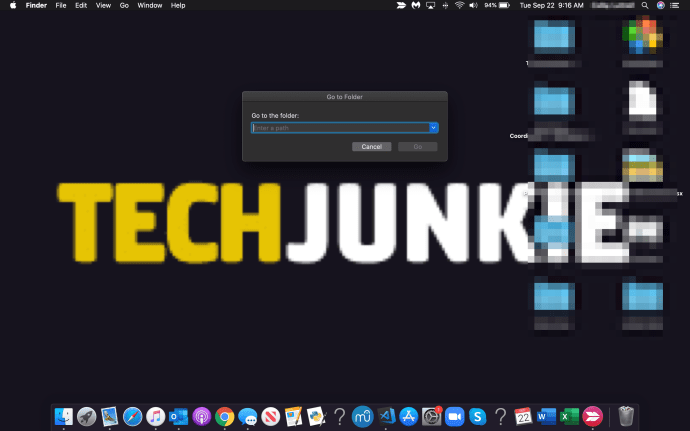
- Eintippen ~/Bibliothek/Nachrichten/Anhänge und drücke Eintreten
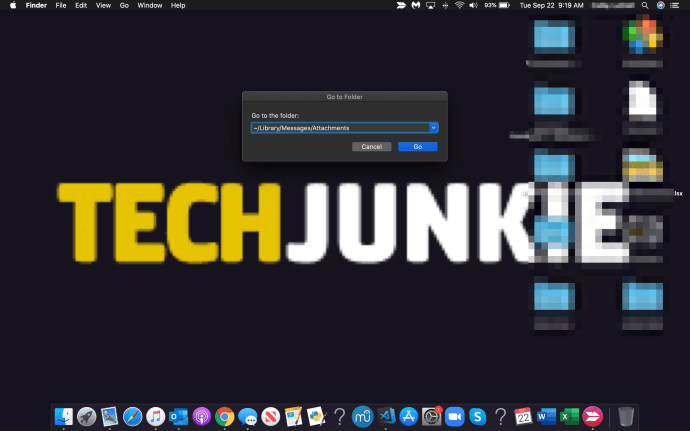
- Wählen Sie alle Dateien aus, die Sie löschen möchten, z. B. Text, Archive, Musikdateien, Videos usw.
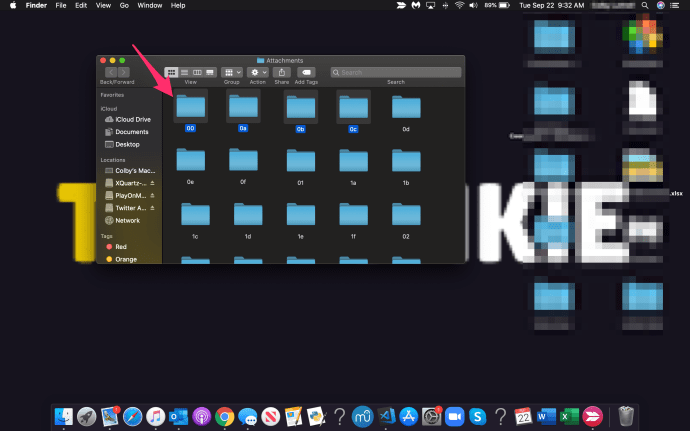
- Verschiebe sie in die Müll Mappe
- Leer der Papierkorb-Ordner
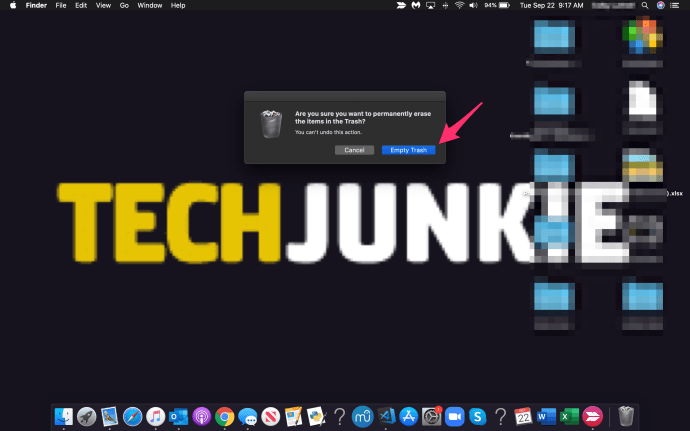
Dadurch werden alle Ihre Anhänge zusätzlich zu den Nachrichten, die Sie zuvor gelöscht haben, dauerhaft gelöscht.
Alternative Methoden
Wenn Sie die zu löschenden Dateien nicht manuell auswählen möchten, können Sie jederzeit das Terminal verwenden und eine einfache Befehlszeile ausführen, die den Ordner vollständig leert.
Öffnen Sie dazu das Terminal und geben Sie folgenden Befehl ein:
rm –r ~/Bibliothek/Nachrichten/chat.*

Dadurch werden alle iMessages dauerhaft entfernt, ohne dass der Papierkorb geleert werden muss.
Um Anhänge zu löschen, geben Sie den folgenden Befehl ein:
rm –r ~/Bibliothek/Nachrichten/Anhänge/??
Dadurch wird alles im Ordner Anhänge entfernt, unabhängig davon, ob Sie den Chat zuerst geleert haben.
Beachten Sie, dass diese beiden Befehlszeilen zu einer permanenten Aktion führen. Keine der gelöschten Daten kann wiederhergestellt werden, es sei denn, Sie haben vor dem Löschen der Dateien Sicherungen durchgeführt.
Gespräche direkt löschen
Sie können Nachrichten aus einer Konversation auch direkt im Konversationsfenster löschen. Sie können dies tun, indem Sie die Nachrichtenblasen einzeln auswählen. Nachdem Sie mit Ihrer Auswahl fertig sind, öffnen Sie das Kontextmenü und drücken Sie Löschen.
Klicken Sie erneut auf Löschen, um Ihre Aktion zu bestätigen. Beachten Sie, dass dadurch die Nachrichten dauerhaft entfernt und nicht in den Papierkorb verschoben werden.
Verwenden der Funktion zum Löschen von Transkripten
Eine andere Methode beinhaltet die Verwendung der Clear Transcript-Funktion. Öffnen Sie ein Unterhaltungsfenster, das Sie bereinigen möchten. Wählen Sie in der Symbolleiste der App die Registerkarte Bearbeiten aus, ohne eine Blasenauswahl zu treffen.
Scrollen Sie in der Liste nach unten, bis Sie bei Abschrift löschen. Klicken Sie darauf und alle Nachrichten werden gelöscht, obwohl die Konversation geöffnet bleibt.
Sie können auch eine Verknüpfung verwenden, um dies noch schneller zu erledigen. Drücken Sie Wahl + Befehl + K, oder Sie können mit der rechten Maustaste auf eine leere Stelle in einem Unterhaltungsfenster klicken und die Option Chat-Transkript löschen auswählen.

Sie können dies für jede Konversation auf Ihrem Mac oder Macbook tun, um alle iMessages schnell zu löschen.
Ein letzter Gedanke
Wenn Sie einen Mac verwenden, stehen Ihnen mehrere Methoden zum Löschen Ihres Chatverlaufs zur Verfügung. Sie können einzelne Nachrichten, Massennachrichten, Anhänge und sogar ganze Konversationen entfernen.
Beachten Sie jedoch, dass diese Daten durch eine dieser Methoden dauerhaft entfernt werden. Denken Sie also ernsthaft darüber nach, bevor Sie es für wirklich notwendig halten, Ihren Chatverlauf vor neugierigen Blicken zu verbergen.